編輯:關於Android編程
本文實例講述了Android之日期及時間選擇對話框用法。分享給大家供大家參考。具體如下:
清單文件:
<?xml version="1.0" encoding="utf-8"?> <manifest xmlns:android="http://schemas.android.com/apk/res/android" package="com.ljq.dialog" android:versionCode="1" android:versionName="1.0"> <application android:icon="@drawable/icon" android:label="@string/app_name"> <activity android:name=".AlertDialog" android:label="@string/app_name"> <intent-filter> <action android:name="android.intent.action.MAIN" /> <category android:name="android.intent.category.LAUNCHER" /> </intent-filter> </activity> </application> <uses-sdk android:minSdkVersion="7" /> <uses-permission android:name="android.permission.WRITE_CALENDAR" /> </manifest>
main.xml布局文件:
<?xml version="1.0" encoding="utf-8"?> <LinearLayout android:id="@+id/LinearLayout01" android:layout_width="fill_parent" android:layout_height="fill_parent" android:orientation="vertical" xmlns:android="http://schemas.android.com/apk/res/android"> <EditText android:id="@+id/et" android:layout_width="fill_parent" android:layout_height="wrap_content" android:editable="false" android:cursorVisible="false" /> <Button android:text="日期對話框" android:id="@+id/dateBtn" android:layout_width="fill_parent" android:layout_height="wrap_content" /> <Button android:text="時間對話框" android:id="@+id/timeBtn" android:layout_width="fill_parent" android:layout_height="wrap_content" /> <DigitalClock android:text="@+id/digitalClock" android:textSize="20dip" android:gravity="center" android:id="@+id/DigitalClock01" android:layout_width="fill_parent" android:layout_height="wrap_content" /> <AnalogClock android:id="@+id/analogClock" android:gravity="center" android:layout_width="fill_parent" android:layout_height="wrap_content" /> </LinearLayout>
AlertActivity類:
package com.ljq.dialog;
import java.util.Calendar;
import android.app.Activity;
import android.app.DatePickerDialog;
import android.app.Dialog;
import android.app.TimePickerDialog;
import android.os.Bundle;
import android.view.View;
import android.widget.Button;
import android.widget.DatePicker;
import android.widget.EditText;
import android.widget.TimePicker;
public class AlertDialog extends Activity {
private Button dateBtn = null;
private Button timeBtn = null;
private EditText et=null;
private final static int DATE_DIALOG = 0;
private final static int TIME_DIALOG = 1;
private Calendar c = null;
@Override
public void onCreate(Bundle savedInstanceState) {
super.onCreate(savedInstanceState);
setContentView(R.layout.main);
et=(EditText)findViewById(R.id.et);
dateBtn = (Button) findViewById(R.id.dateBtn);
timeBtn = (Button) findViewById(R.id.timeBtn);
dateBtn.setOnClickListener(new View.OnClickListener(){
public void onClick(View v) {
showDialog(DATE_DIALOG);
}
});
timeBtn.setOnClickListener(new View.OnClickListener(){
public void onClick(View v) {
showDialog(TIME_DIALOG);
}
});
}
/**
* 創建日期及時間選擇對話框
*/
@Override
protected Dialog onCreateDialog(int id) {
Dialog dialog = null;
switch (id) {
case DATE_DIALOG:
c = Calendar.getInstance();
dialog = new DatePickerDialog(
this,
new DatePickerDialog.OnDateSetListener() {
public void onDateSet(DatePicker dp, int year,int month, int dayOfMonth) {
et.setText("您選擇了:" + year + "年" + (month+1) + "月" + dayOfMonth + "日");
}
},
c.get(Calendar.YEAR), // 傳入年份
c.get(Calendar.MONTH), // 傳入月份
c.get(Calendar.DAY_OF_MONTH) // 傳入天數
);
break;
case TIME_DIALOG:
c=Calendar.getInstance();
dialog=new TimePickerDialog(
this,
new TimePickerDialog.OnTimeSetListener(){
public void onTimeSet(TimePicker view, int hourOfDay, int minute) {
et.setText("您選擇了:"+hourOfDay+"時"+minute+"分");
}
},
c.get(Calendar.HOUR_OF_DAY),
c.get(Calendar.MINUTE),
false
);
break;
}
return dialog;
}
}
運行結果:
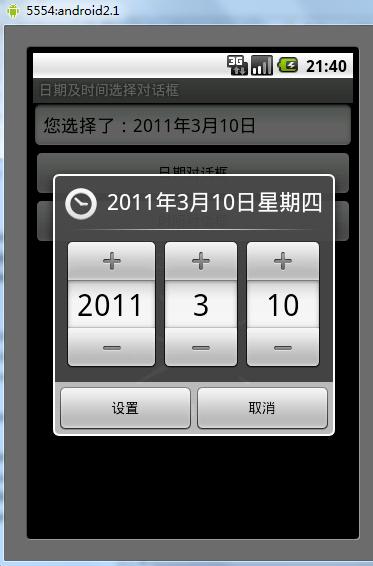
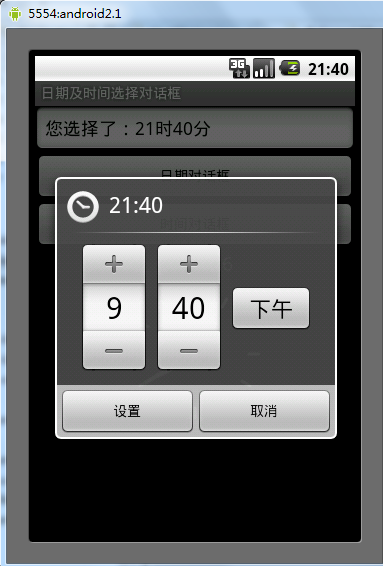
希望本文所述對大家的Android程序設計有所幫助。
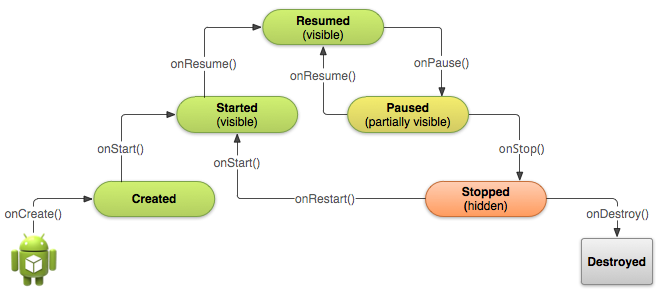 Android啟動Activity
Android啟動Activity
Android和java啟動的區別不同於使用 main() 方法啟動應用的其他編程范例,Android 系統會通過調用對應於其生命周期中特定階段的特定回調方法在 Acti
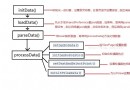 仿知乎日報第十篇:從網絡加載首頁數據,為首頁設置數據
仿知乎日報第十篇:從網絡加載首頁數據,為首頁設置數據
一.這一篇我們要從網絡為首頁加載數據,解析數據,並為各個組件設置數據。我們先來看看HomePage的代碼,邏輯後面分析。代碼看起雖然挺多的,邏輯卻沒有幾步。public
 Android開發筆記(一百零三)地圖與定位SDK
Android開發筆記(一百零三)地圖與定位SDK
集成地圖SDK國內常用的地圖SDK就是百度和高德了,二者的用法大同小異,可按照官網上的開發指南一步步來。下面是我在集成地圖SDK時遇到的問題說明:1、點擊基本地圖功能選項
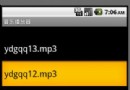 Android 音樂播放器的開發實例詳解
Android 音樂播放器的開發實例詳解
本文將引導大家做一個音樂播放器,在做這個Android開發實例的過程中,能夠幫助大家進一步熟悉和掌握學過的ListView和其他一些組件。為了有